[문제복원] PC 정비사 2급 실기 - 프린터 추가 설정 (02)
오늘은 필자가 PC 정비사 2급 실기문제인 프린터 추가 문제를 복원해봤다.
일단 문제를 살펴보자.
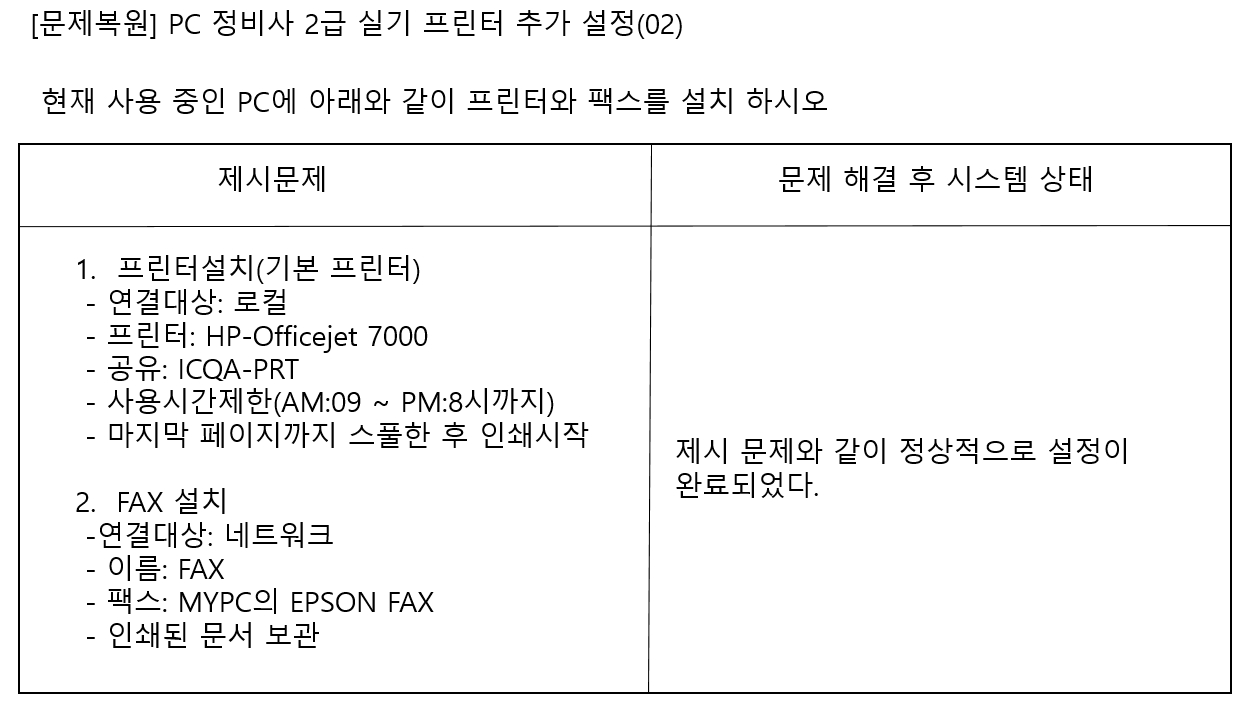
일단 설정이 1개가 아니라 2개이다. 1번은 로컬이고, 2번은 네트워크로 설치하라고 되어 있다. 프린터를 2개추가하고 각종 설정을 해보라는 이야기로 보인다. 그럼 한번 해보자.


보시다시피 아무것도 없는 상태이다.

마우스를 우크릭하여 프린터를 추가해보자.

문제에 보면 로컬로 추가하라고 되어있는데 LPT인지 USB인지 안 나와있으니 그냥 LPT로 하면 되겠다.



프린터 이름을 입력하는 항목이 있는데 딱히 문제에는 조건이 없으니 그냥 다음을 눌러보자.

이제 공유에 대해서 설정하는 부분이 있다. 공유 안함에서 공유(S)로 수정하고 공유이름을 조건대로 하면 된다.

기본 프린터로 설정하라는 내용이 없기에 체크를 하면 안된다. 그냥 마침(F)을 해주자.
아직 조건이 2개가 남았다. 사용시간 제한을 오전 9시부터 오후 8시까지 하라고 되어있다.

이제 추가된 프린터 속성에 대해서 설정을 하면 된다.

이렇게 고급설정으로 가서 주어진 조건대로 하면 1번 조건은 다 풀었다면 되곘다. 그럼 2번 프린터로 가보자.


2번째 프린터의 추가 조건은 네트워크로 추가하라고 했다.

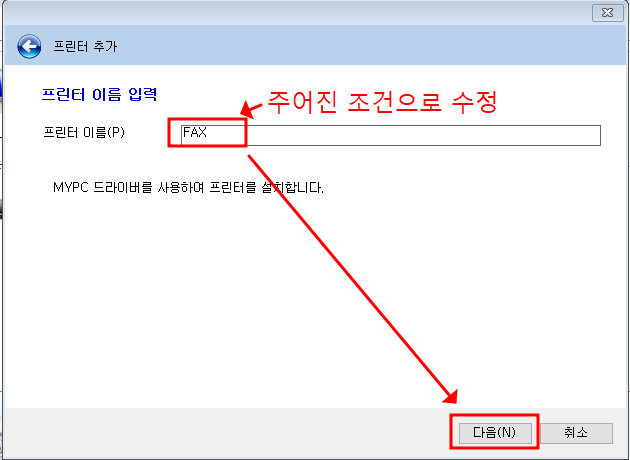

문제 조건에 보면 기본 프린터로 설정이 없기 때문에 체크를 하면 안된다.



고급설정에 가서 주어진 조건 - 인쇄된 문서 보관(K)를 클릭해주고 확인을 누르면 문제를 다 풀었다.
이렇게 천천히 따라 오시면 된다. 중요한 것은 에뮬레이터를 통해서 본인이 스스로 꼭 해봐야 한다는 뜻이다.
어디에 어느 메뉴가 있었는지는 머리로 기억하면 안되고 그냥 몸으로 익혀야 한다. 자연스럽게 그 메뉴로 갈수 있어야 시험을 치룰때 힘들어지지 않는다. 헤매다보면 시간만 다 지나간다.
상세한 내용은 필자가 제작한 영상으로 참고 바란다.
아무쪼록 도움이 되었으면 하는 바램에서 오늘의 포스팅을 마친다.
'PC정비사 2급 실기 > 프린터 추가' 카테고리의 다른 글
| PC 정비사 2급 실기 - 프린터 추가 설정 (01) (3) | 2023.10.14 |
|---|

댓글